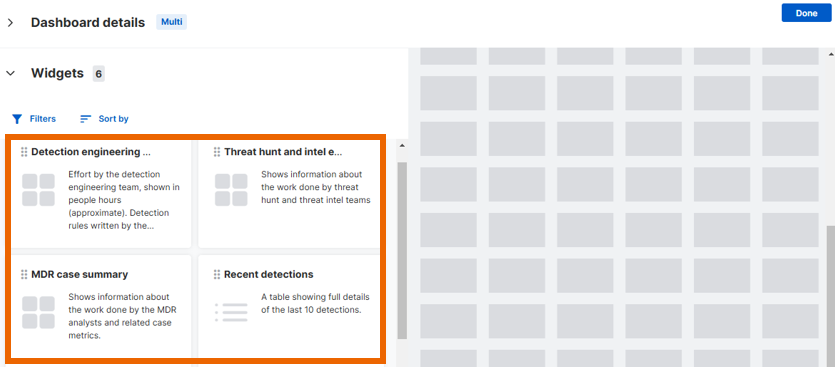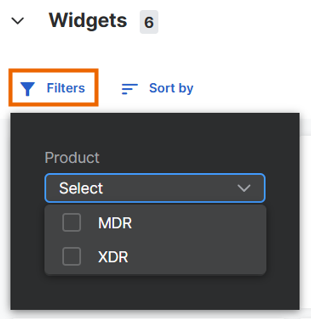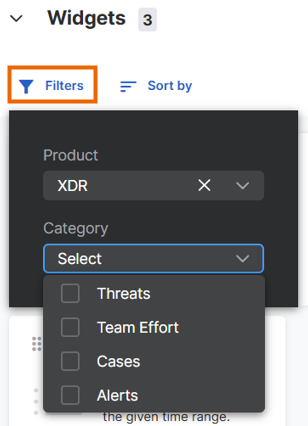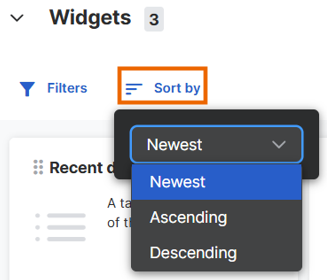Widgets para painéis
Os painéis usam pequenos elementos de interface de usuário chamados widgets para mostrar informações sobre alertas, usuários, dispositivos, políticas, integridade de segurança e mais.
Você pode criar painéis personalizados usando os widgets que fornecemos. Disponibilizaremos mais widgets automaticamente conforme os desenvolvermos.
Os widgets disponíveis para você dependem de quais produtos você licenciou. Eles também podem depender da sua função de usuário no Sophos Central Partner.
Esta página informa como encontrar, adicionar, remover, redimensionar e reconfigurar widgets à medida que você cria seus painéis.
A biblioteca de widgets
Quando você cria ou edita um painel, você tem acesso a uma biblioteca de widgets.
Para ver os widgets, faça o seguinte:
- Na página Gerenciar painéis, clique em Criar novo ou clique no ícone Editar
 ao lado de um painel que você criou anteriormente.
ao lado de um painel que você criou anteriormente. -
Na página em que você cria ou edita o painel, expanda Widgets para ver todos os widgets disponíveis listados.
O número de widgets disponíveis é mostrado ao lado do título Widgets. O número de novos widgets, se houver, também é mostrado.
Um ponto azul em um widget mostra que ele é novo.
Você pode usar filtros ou classificação para encontrar os widgets que deseja.
Filtrar widgets
Para usar os filtros, siga este procedimento:
- Clique em Filtros acima da lista de widgets.
-
Selecione um Produto do qual os widgets obtêm os dados.
-
Selecione uma Categoria de widget.
Classificar widgets
Você pode alterar a forma como a lista de widgets é classificada da seguinte forma:
- Clique em Classificar por acima da lista de widgets.
-
Selecione uma destas ordens de classificação:
- Mais recente para mostrar os widgets adicionados mais recentemente primeiro.
- Crescente para classificar os widgets por nome na ordem de A a Z.
- Decrescente para classificar os widgets por nome na ordem de Z a A.
Adicionar widgets a um painel
Há duas maneiras de adicionar um widget:
- Selecione um widget e arraste-o para a grade.
- Passe o mouse sobre o widget até ver o ícone Adicionar
 e clique nele.
e clique nele.
Os widgets são colocados automaticamente na grade, linha a linha, começando no canto superior esquerdo.
Redimensionar widgets
Para redimensionar um widget, faça o seguinte:
- Passe o mouse sobre o canto inferior esquerdo do widget até ver o ícone Redimensionar
 .
. - Clique nele e arraste-o para redimensionar o widget.
Os widgets movem-se automaticamente para cima da grade, para onde seu tamanho permita.
Nota
Você não pode redimensionar widgets se eles forem empurrados contra as bordas da grade.
Remover widgets
Para remover widgets, clique no ícone Fechar ![]() no canto superior direito do widget.
no canto superior direito do widget.
Os widgets se reorganizam na grade, onde seu tamanho permita.